vmware fusion隐藏其他分区的办法
本站电脑知识提供应用软件知识,计算机网络软件知识,计算机系统工具知识,电脑配置知识,电脑故障排除和电脑常识大全,帮助您更好的学习电脑!不为别的,只因有共同的爱好,为软件和互联网发展出一分力!
vmware fusion是一款非常好用的虚拟机软件,帮助用户能够更便捷的在电脑上加装一个虚拟的操作系统,使用流畅,不卡顿,有需要的小伙伴们快来下载试试吧。
方法步骤
1.首先在本站搜索下载软件,小编已经为大家准备好,点击下载即可。
2.打开软件,点击文件,选择里面的导入。
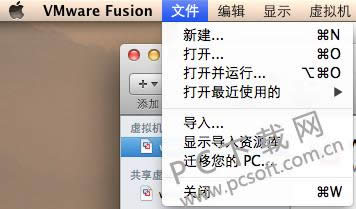
3.然后在打开的窗口上选择boot camp然后选择右边的上面的选项,等待创建完成。
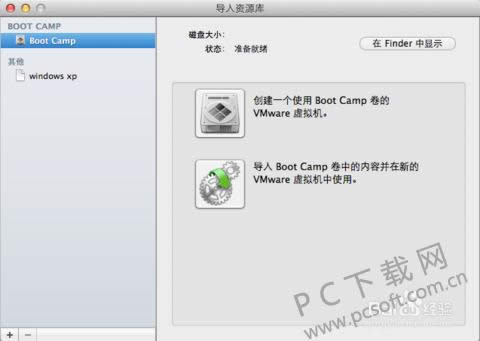
4.之后在创建成功的文件虚拟机上线点击右键,选择里面的在finder中显示。
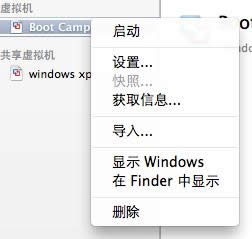
5.然后打开里面的boot camp.VMwarevm文件。显示包内容。找到里面的boot camp- pt.vmdk文件。
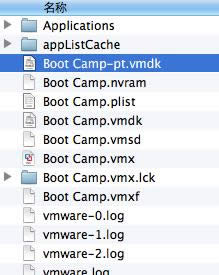
6.江里面的0B统一替换成2D,之后分区就会被隐藏了。
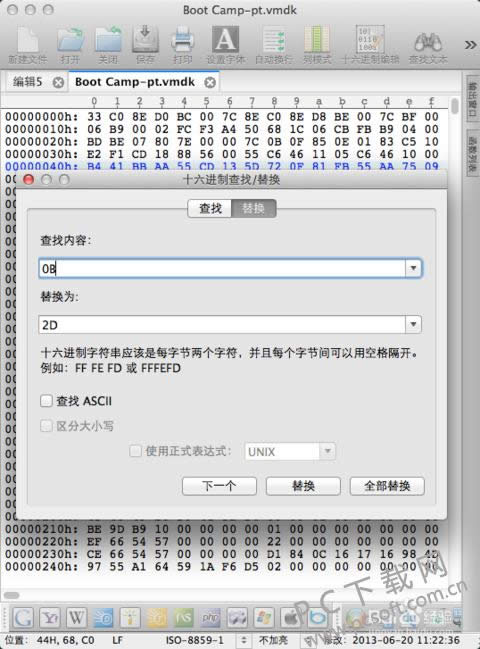
小编总结
vmware fusion是一款非常好用的虚拟机软件,帮助用户能够更便捷的在电脑上加装一个虚拟的操作系统,使用流畅,不卡顿,有需要的小伙伴们快来下载试试吧。
学习教程快速掌握从入门到精通的电脑知识
……